Приветствую вас, дорогие друзья!
Давайте рассмотрим одну интересную функцию WordPress — get posts. С её помощью мы можем выводить статьи в любом месте шаблона сайта и для этого не нужно будет устанавливать дополнительные плагины.
Навигация по статье:
Функция get_posts в WordPress является одной из базовых функций при помощи которой выводятся статьи во многих темах.
Использование функции get_posts для вывода записей WordPress
Для использования get_posts в теме WordPress нам нужно:
- 1.Подключаемся к сайту по FTP, например, в редакторе кода Notepad++ и открываем файл шаблона, в котором нужно вывести записи при помощи get_posts. Если вы ещё не знаете как это делается – то вам сюда тык.
Если вы не ищите лёгких путей, то можете сначала скачать нужный файл к себе на компьютер, внести в него правки и потом выгрузить обратно на хостинг.
Вот инструкция по подключению к сайту по FTP при помощи FileZilla.
«Как пользоваться FTP-клиентом FileZilla?»Так же можно добавить код функции get_posts через встроенный редактор WordPress, который находится в разделе «Внешний вид» → «Редактор», выбрав нужный файл на панели справа.
При использовании встроенного редактора не забывайте делать резервные копии файлов перед их правкой. - 2.В нужном месте шаблона вставляем следующий код функции get posts
12345678910<?php$args = array('posts_per_page' => 3,'category' => 9);$iwposts = get_posts( $args );foreach( $iwposts as $post ){ setup_postdata($post); ?><div class="iw-get-post"><a class="post-title-get-post" href="<?php the_permalink(); ?>"><?php the_title(); ?></a><?php }wp_reset_postdata(); ?> - 3. Задаём нужные аргументы get posts и параметры вывода, а затем сохраняем файл и загружаем изменённый файл на хостинг если вы его скачивали для редактирования.
А теперь подробнее где и что менять.
Аргументы функции WordРress get posts()
Синтаксис функции get_posts выглядит следующим образом:
|
1 |
get_posts( $args ); |
где $args – это массив аргументов, при помощи которых мы задаём параметры вывода записей WordРress.
В данном примере используются только 2 аргумента.
На самом деле этих аргументов намного больше:
- 1.order – сортировка выводимых записей WordPress
- ASC – в прямом порядке (по возрастанию)
- DESC – в обратном порядке (по убыванию)
Например:
1'order' => ‘ASC’ - 2.include – выводит статьи или страницы по ID
Чтобы узнать ID статьи переходим в раздел «Записи» → «Все записи».
Наводим курсор на название интересующей нас статьи и смотрим на ссылку, которая появляется в нижнем левом углу. В этой ссылке есть целое число, которое и есть её идентификатором (ID) в WordPress.
Например:
1'include' => '45,12,30' - 3.exclude – исключает статьи с указанными идентификаторами.
Например:
1'exclude' => '45,12,30' - 4.orderby — сортировка по определённому значению.
- ‘post_title’ – сортирует по заголовку статьи или страницы
- ‘content’ – по контенту
- ‘meta_value’ – по значению произвольных полей
- ‘password’ – по паролю
- ‘type’ – по типу записи
- ‘ID’ – по ID записи
- ‘post_name’ – сортирует по короткому имени записи, которое задаётся латинскими буквам
- ‘rand’ – сортировка в случайном порядке
- ‘comment_count’ – сортирует по количеству комментариев
- ‘author’ — сортировка по ID автора
- ‘date’ – по дате создания
- ‘modified’ – по дате изменения
- ‘parent’ – сортирует по ID родительской страницы
- ‘post__in’ – берёт за основу порядок ID записей, указанных в аргументе include
Например:
1'orderby' => 'post_title' - 5.posts_per_page — задаёт количество выводимых постов (статей)
Например:
1'posts_per_page' => 3 - 6.category — вывод постов из категории с указанным ID
Например:
1'category' => 9 - 7.category_name – вывод записей из категории с указанным именем. В качестве имени используется ярлык (слаг)
Посмотреть его можно здесь:Например:
1'category_name' => 'wordpress' - 8.tag – выводит статей с указанными тегами
- 9.meta_key и meta_value – вывод статей и страниц с указанными произвольными полями
- 10.offset – начиная с какой записи будет выводится список
Например:1'offset' => 3 – будет выводить начиная с 3 статьи - 11.post_parent – выводит дочерние страницы для страницы с указанным ID
- 12.post_status – выводит записи в зависимости от статуса
- publish — опубликованная статья или страница
- private — личная запись
- draft — черновик
- future — запланированные записи
- inherit — вложение
- any — любые
Например:
1'post_status' => 'publish' - 13. post_type – тип поста
- post — записи
- page — страницы
- attachment — прикрепленные вложения
Например:
1'post_type' => 'page'
Вывод элементов записи WordPress при помощи get_posts
В приведённом выше примере кода мы выводим только название статьи и ссылку на неё, но можно выводить не только эти параметры.
Для вывода изображения статьи с использованием get_posts используем следующий код:
|
1 |
<?php echo get_the_post_thumbnail(); ?> |
Для вывода описания добавляем:
|
1 |
<?php the_excerpt(); ?> |
Для вывода даты:
|
1 |
<?php the_date(); ?> |
Пример универсального кода с использованием get_posts
Для вашего удобства я объединила все эти аргументы и параметры в один фрагмент кода, который вы можете вывести в определённом месте и задать те значения, которые вам нужны. Остальные значения можно удалить или закомментировать.
Куда вставлять этот код?
Код функции get_posts нужно вставить в определённый файл шаблона темы. Название этого файла будет зависеть от того где вы хотите вывести статьи при помощи функции get_posts.
Наиболее распространённые варианты:
- 1.Вывод в боковой панели (сайдбаре). Для этого вносим правки в файл sidebar.php
- 2.Вывод записей WordPress под текстом статьи. Правим шаблон single.php.
- 3.Вывод записей под текстом страницы. Правим шаблон page.php.
Добавим немного CSS
Для того чтобы наши записи выводились более привлекательно можно добавить немного CSS магии. Указанный код вставляем в файл style.css активной темы WordPress или задаём в админке. Подробнее описано тут.
|
1 2 3 4 5 6 7 8 9 10 11 12 13 14 |
.iw-get-post { border:1px solid #ccc; /*цвет и толщина рамки*/ background:#f5f5f5; /*цвет фона*/ padding:10px; /*внутренний отступ*/ margin-bottom:10px; /*отступ снизу*/ box-shadow:0 0 6px #555; /*тень*/ } .iw-get-post .post-title-get-post { display:block; width:100%; font-size:18px; /*размер шрифта заголовка*/ text-align:center; /*выравнивание по центру*/ margin:10px 0px; } |
В результате получится вот так:
Чтобы вывести по несколько записей в ряд используем такой код:
|
1 2 3 4 5 6 7 8 9 10 11 12 13 14 15 16 17 18 19 20 21 |
.iw-get-post { border:1px solid #ccc; /*цвет и толщина рамки*/ background:#f5f5f5; /*цвет фона*/ padding:10px; /*внутренний отступ*/ margin-bottom:10px; /*отступ снизу*/ box-shadow:0 0 6px #555; /*тень*/ width:28%; /*ширина*/ float:left; margin-left:1%; /*отступ слева*/ margin-right:1%; /*оступ справа*/ min-height: 650px; /*минимальная высота блока (меняете под себя)*/ } .iw-get-post .post-title-get-post { display:block; width:100%; font-size:18px; /*размер шрифта заголовка*/ text-align:center; /*выравнивание по центру*/ margin:10px 0px; min-height: 80px /*минимальная высота заголовка задаётся для выравнивания по высоте (меняете значение на своё)*/; } |
Выглядеть будет так:
Надеюсь что данная статья поможет вам с лёгкостью вывести любые страницы или записи WordPress при помощи функции get_posts.
Если статья была для вас полезной, не забудьте оставить комментарий или поделиться статьёй в соцсетях.
С уважением Юлия Гусарь




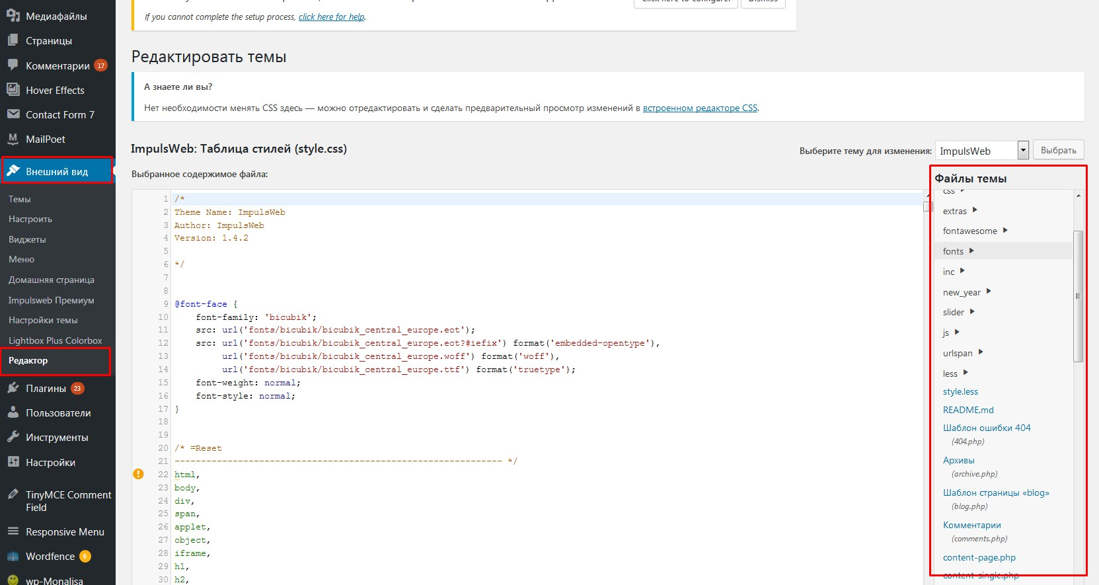
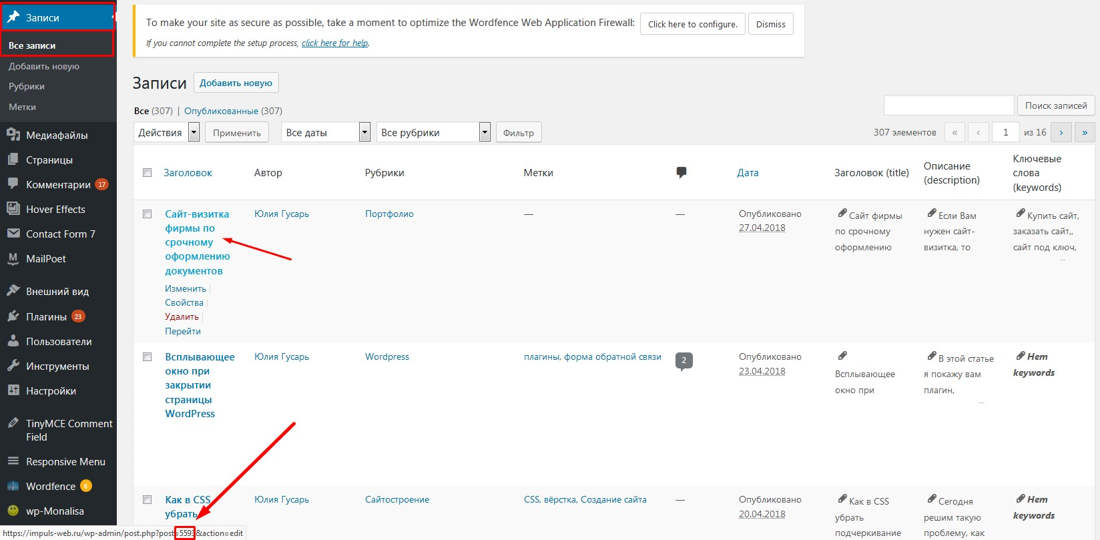
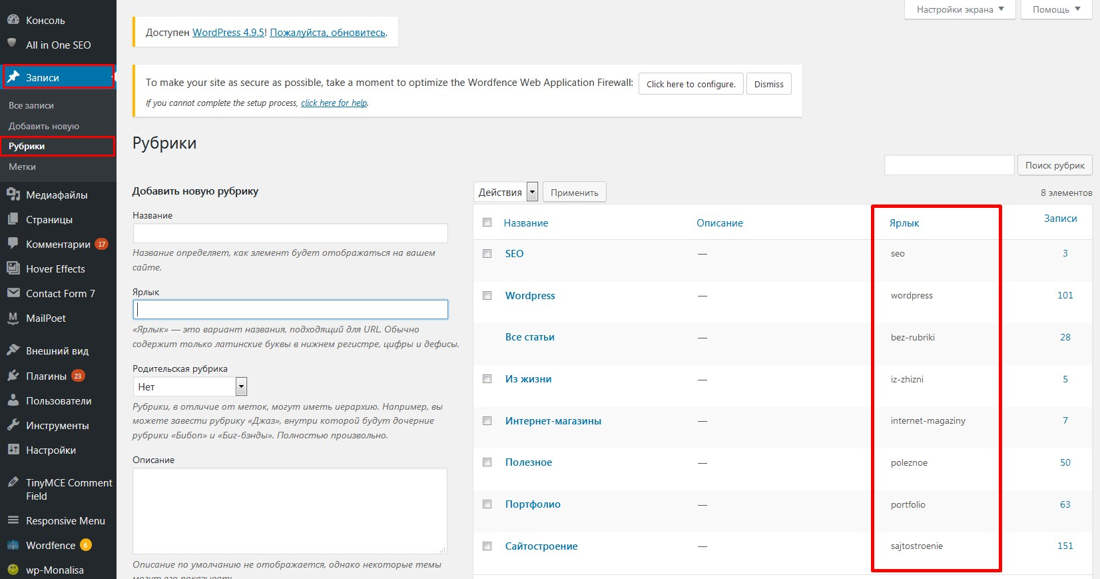

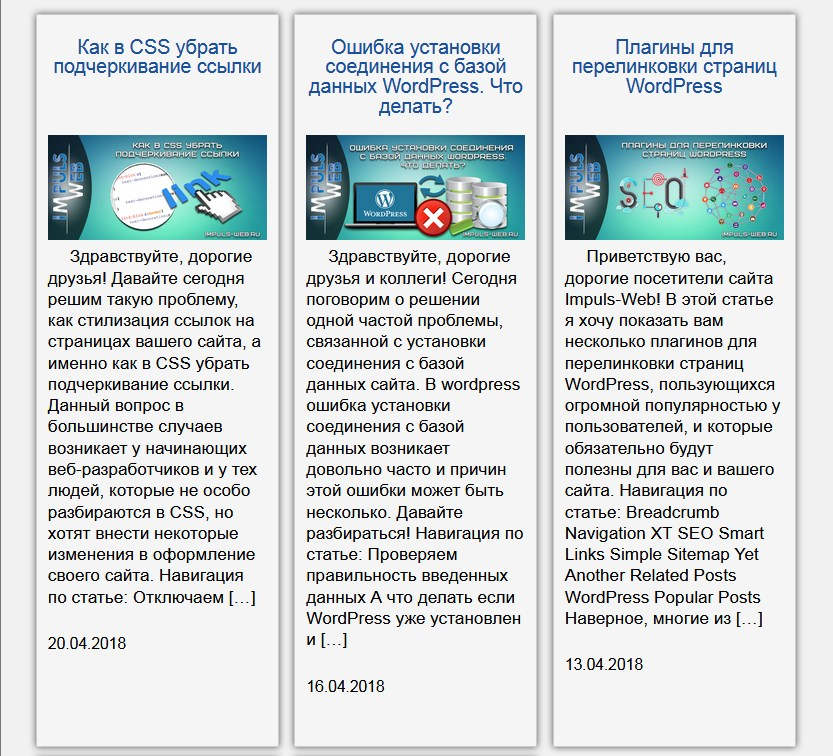







Спасибо, Юлия

Как буду делать очередной одностраничник, попробую этот метод
Применил на практике. Отлично работает для одностраничного сайта



Правда немного код изменил
Отлично! Спасибо за комментарий!
Еще добавил код для редактирования. Так удобней с лендинга переходить по ссылке в публикации в админку и редактировать блок. Блоков много и постоянно нырять искать отдельный пост — нудистика.
Ждем новых веб-шедевров.